发布时间:2021-02-22 14: 14: 32
PDF文档因其储存文件占用空间少,文本内容不容易被篡改,很少出现乱码等优点,常被应用于公司间文件往来。除此外,对于保密级别要求较高的文档,还可以添加使用权限,如只读、密码访问等。
下面就来看看如何使用pdffactory Pro 64位虚拟打印机为PDF文档设置使用权限的吧。
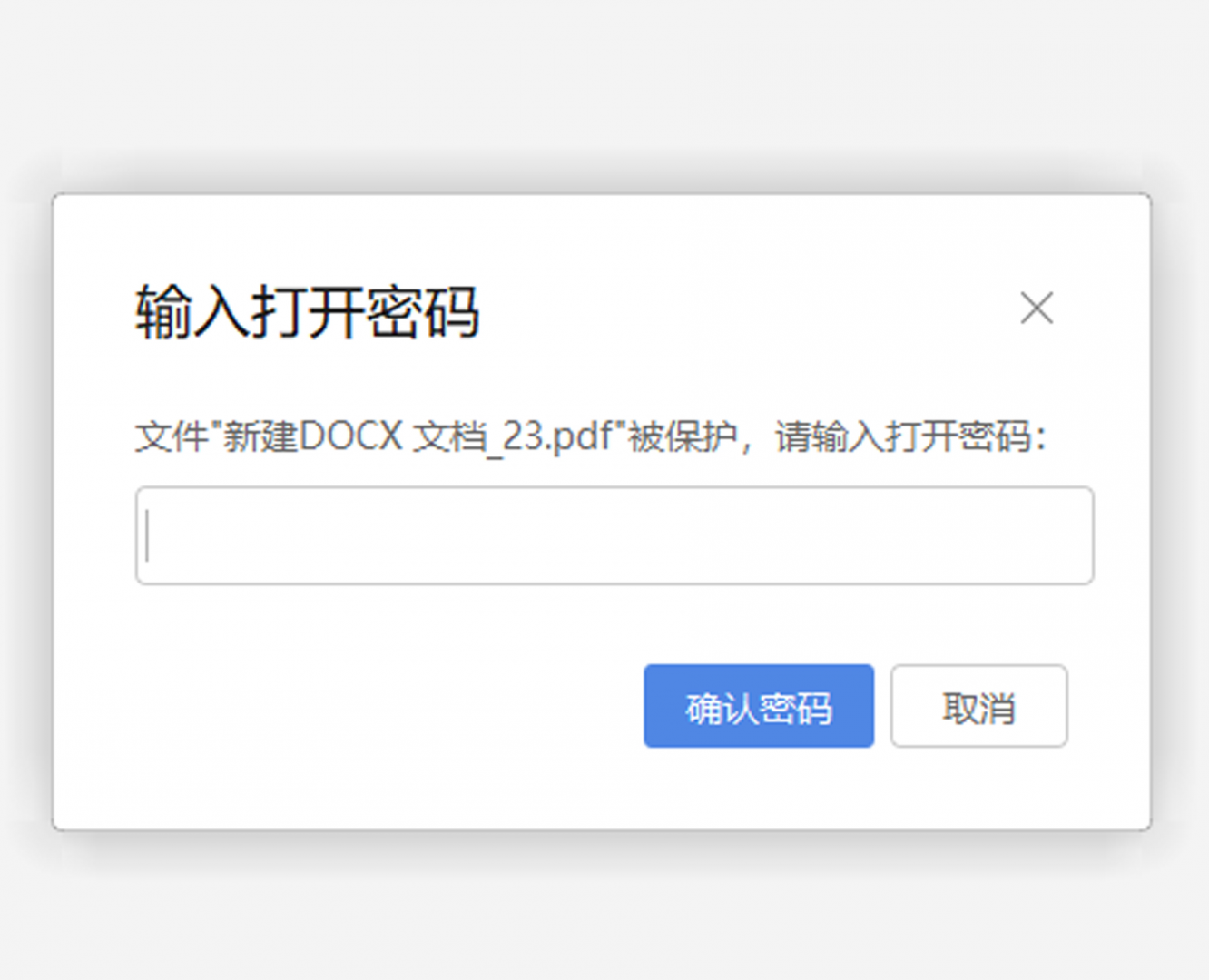
图1:输入密码访问界面
一、设置加密
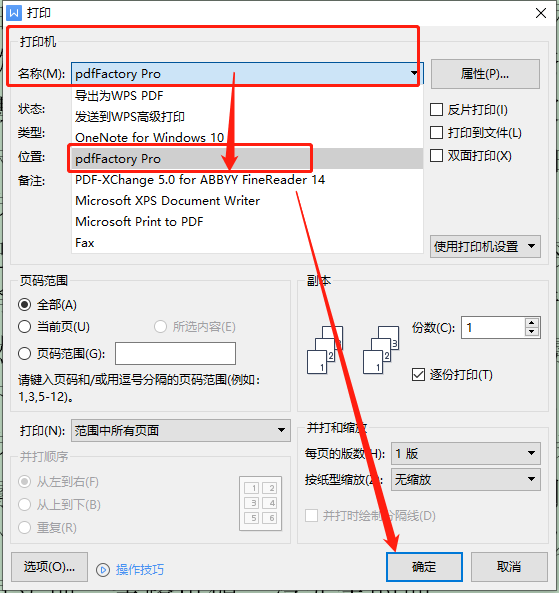
图2:选择虚拟打印机界面
使用WPS办公软件打开文档,通过“文件——打印”路径打开“打印设置面板”,在“打印机名称”下拉框内选择“pdffactory Pro”,根据需求设置打印范围等内容,单击“确定”,该文本便可在pdffactory Pro 64位虚拟打印机工作台打开。
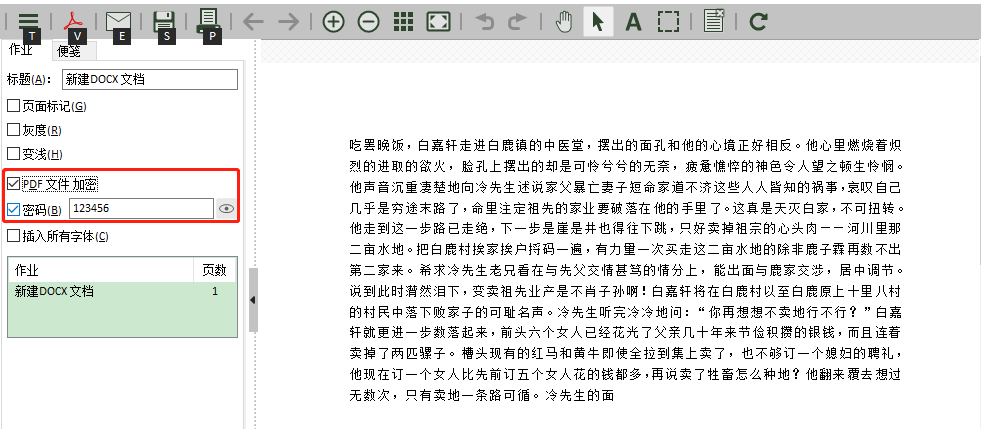
图3:文件加密界面
打开文件后,直接勾选左侧菜单栏“PDF文件加密”,同时“密码”选项会自动被勾选,直接在“密码输入框”修改密码,将文档保存为PDF格式,再使用办公软件打开该文档时,则需输入此密码。
除这种简单的加密方式外,pdffactory Pro 64位虚拟打印机还可以编辑PDF文档的使用权限,如禁止复制、禁止编辑等。
二、设置PDF文档使用权限
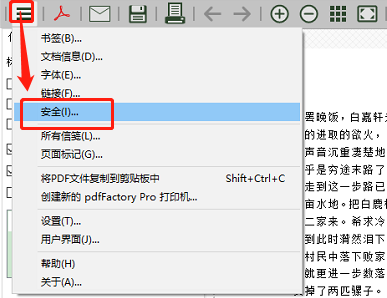
图4:侧边下拉菜单界面
打开侧边下拉菜单,单击“安全”,打开pdffactory Pro 64位虚拟打印机“安全设置弹窗”。(如图5)
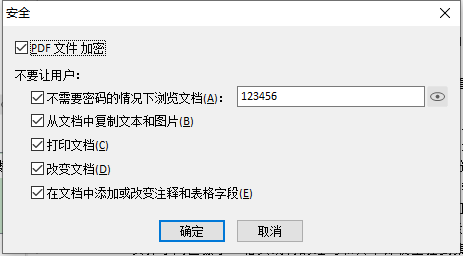
图5:安全设置弹窗界面
当勾选“不要让用户”下方任意设置选项,“PDF文件加密”设置项也会同时被勾选。如只勾选“PDF文件加密”,其他选项可单独被选择。该设置弹窗主要设置内容为,只有输入密码后才可以操作浏览文档、复制文本和图片、打印文档、编辑文档以及添加或修改注释、表格字段等内容。
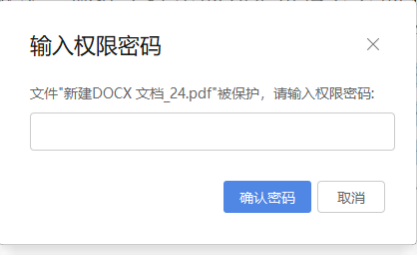
图6:输入权限密码界面
如:对一个文档设置禁止复制,并保存为PDF格式。再次打开后,选中部分文本,复制时便需要输入权限密码才能实现。
当传输保密级别较高的文档时,可使用pdffactory Pro 64位虚拟打印机根据保密级别设置文档使用权限。更多有关pdffactory Pro 64位虚拟打印机使用技巧,可以来pdffactory 中文官网下载体验。
作者:伯桑
展开阅读全文
︾
读者也喜欢这些内容:
.png)
pdffactory pro怎么激活 pdf虚拟打印机怎么注册
要获得使用pdfFactory全部功能的权限,唯一的方法就是激活软件。用户可以在已获取正版注册码的前提下,通过以下三种方式激活软件。...
阅读全文 >

pdf打印怎么双面打印 pdf打印怎么调整页边距
对pdf文件进行打印工作时,会涉及到页面调整、打印方式等问题,那pdf打印怎么双面打印,pdf打印怎么调整页边距,本文针对这两个问题进行详细说明。...
阅读全文 >
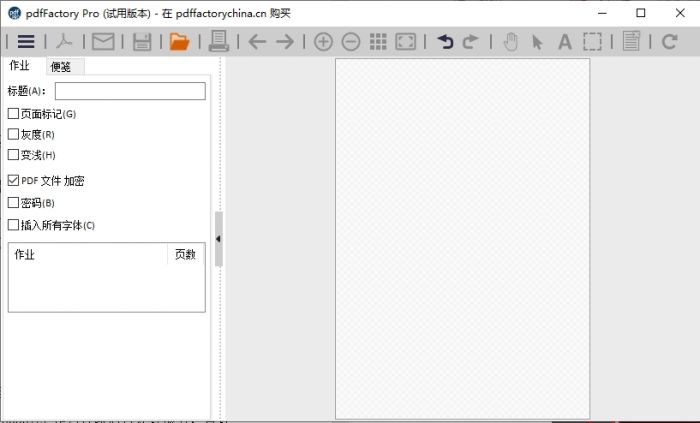
CAD pdfFactory Pro闪退
pdfFactory Pro 虚拟打印机作为一款PDF文档编辑工具,不仅能够对PDF文件进行编辑,还能对文件进行加密处理,满足工作中多元化需求。在日常工作中有些同学会遇到在AutoCAD中使用pdfFactory pro虚拟打印机时,软件会闪退的问题,本文将介绍pdfFactory Pro 8.0在CAD中使用时闪退的几种解决办法。...
阅读全文 >
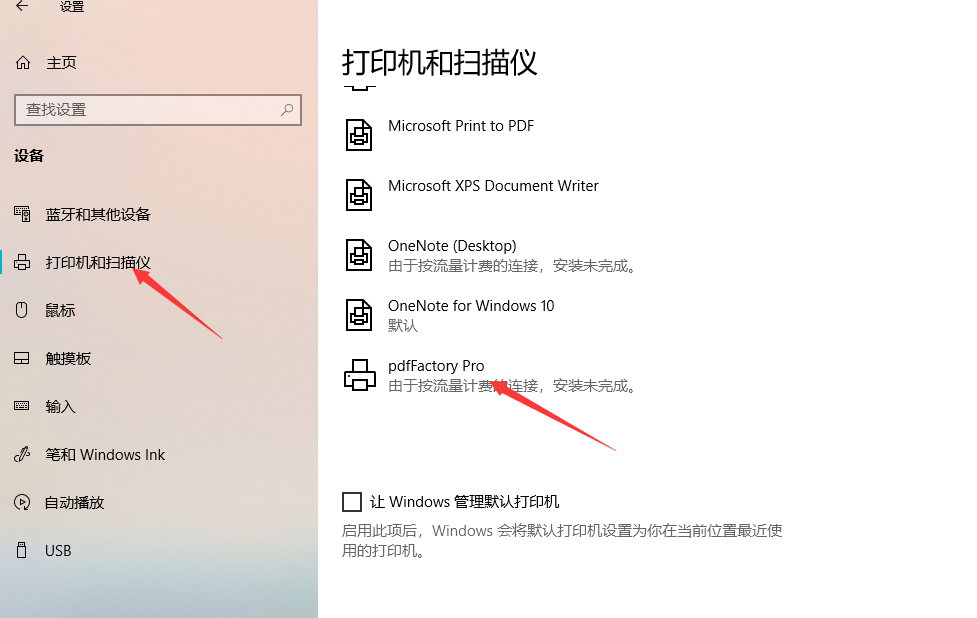
pdffactory pro怎么批量打印 pdffactory批量打印pdf
pdfFactory pro是一款专业的虚拟打印软件,能够完成对各种文件的虚拟打印,是一款实用性很高的软件。同时也能够实现文档的批量打印,向大家介绍pdfFactory pro怎么批量打印。...
阅读全文 >